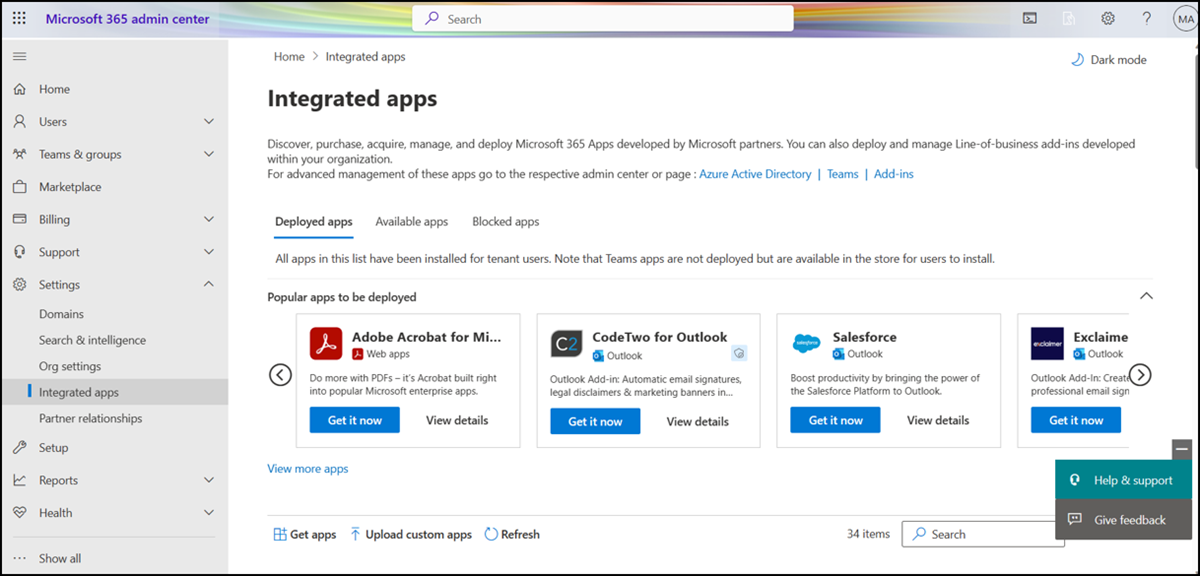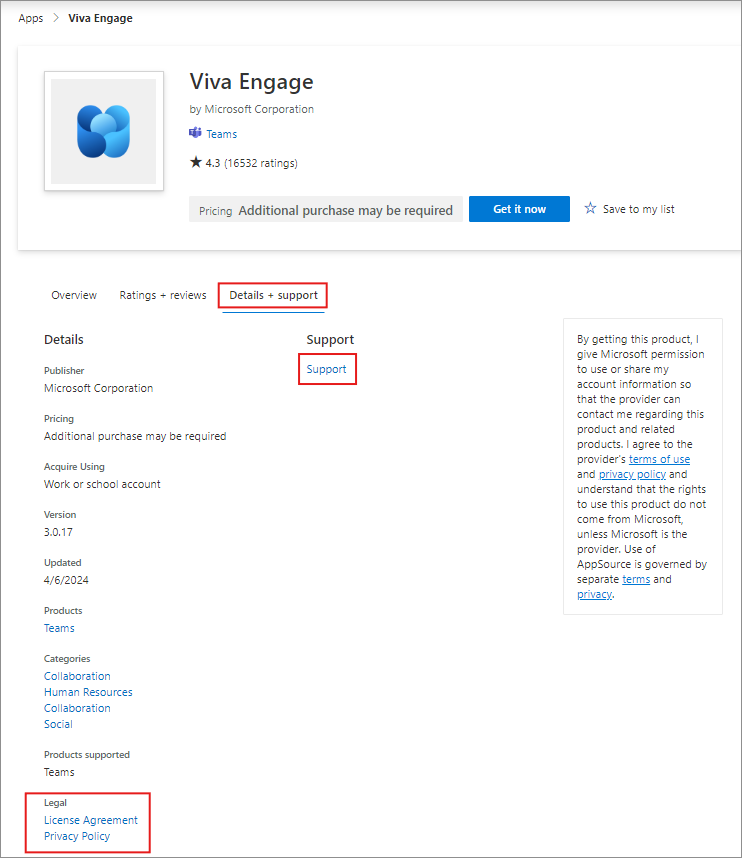Hinweis
Für den Zugriff auf diese Seite ist eine Autorisierung erforderlich. Sie können versuchen, sich anzumelden oder das Verzeichnis zu wechseln.
Für den Zugriff auf diese Seite ist eine Autorisierung erforderlich. Sie können versuchen, das Verzeichnis zu wechseln.
Was ist das Portal für integrierte Apps?
Das Portal für integrierte Apps im Microsoft 365 Admin Center bietet Ihnen die Flexibilität, Apps, Agents und Add-Ins über ein einzelnes Portal bereitzustellen und zu verwalten, einschließlich AppSource-Apps und benutzerdefinierter Branchen-Apps (LOB). Diese Apps können von Microsoft oder anderen Unternehmen erstellt werden. Die Möglichkeit, erworbene und lizenzierte Apps über das Portal für integrierte Apps zu finden, zu testen und vollständig bereitzustellen, bietet den Komfort und die Vorteile, die Ihr organization benötigt, um Geschäftsdienste regelmäßig auf dem neuesten Stand zu halten und effizient ausgeführt zu werden.
Im Portal für integrierte Apps wird eine Liste der Apps angezeigt, auf die Benutzer in Ihrem organization zugreifen können. Die folgenden Apps können über das Integrierte Apps-Portal verwaltet werden:
- Office-Add-Ins, einschließlich der Add-Ins, die als Webanwendung in Microsoft Entra registriert sind.
- Teams-Apps, die in Outlook und der Microsoft 365-App (früher als Office.com bezeichnet) funktionieren.
- Teams-Apps, die nur in Teams funktionieren.
- SPFx-Apps
- SaaS-Apps, die in AppSource verfügbar sind und von Administratoren bereitgestellt werden können, die ihre Zustimmung im Namen des organization.
Zugreifen auf das Portal für integrierte Apps
Auf das Portal kann über das Microsoft 365 Admin Center zugegriffen werden. Wählen Sie Einstellungen und dann Integrierte Apps aus.
Wer kann auf das Portal für integrierte Apps zugreifen?
Das Portal für integrierte Apps steht nur weltweiten Kunden zur Verfügung und kann über die folgenden Rollen aufgerufen werden:
- Globaler Administrator
- Globaler Leser
- KI-Administrator
- Exchange-Administrator
- Azure-Anwendung Admins
Wichtig
Microsoft empfiehlt die Verwendung von Rollen mit den wenigsten Berechtigungen. Dies trägt zur Verbesserung der Sicherheit für Ihre Organisation bei. Globaler Administrator ist eine hoch privilegierte Rolle, die auf Notfallszenarien beschränkt werden sollte, wenn Sie keine vorhandene Rolle verwenden können.
Dieses Feature ist in Sovereign- und Government-Clouds nicht verfügbar.
Weitere Informationen zu diesen Rollen finden Sie unter Microsoft Entra integrierten Rollen – Microsoft Entra|Microsoft Learn.
Benutzer- und Gruppenzuordnungen
Apps, Agents und Add-Ins im Portal können für bestimmte Gruppen bereitgestellt werden, einschließlich der meisten Gruppen, die von Microsoft Entra ID unterstützt werden. Dies sind Microsoft 365-Gruppen, Verteilerlisten und Sicherheitsgruppen. Zuweisungen müssen nur für Gruppen der obersten Ebene (d. h. Gruppen ohne übergeordnete Gruppen) vorgenommen werden. Apps können nicht für bestimmte geschachtelte Gruppen (d. a. Gruppen mit übergeordneten Gruppen) bereitgestellt werden. Weitere Informationen finden Sie in der Dokumentation zum Zuweisen von Benutzern und Gruppen zur Anwendung.
Hinweis
Folgendes wird derzeit nicht unterstützt:
- Nicht E-Mail-aktivierte Sicherheitsgruppen
- Dynamische Verteilergruppen
Im folgenden Beispiel wird eine App, ein Agent oder ein Add-In für Sandra, Sheila und die Gruppe Sales Department bereitgestellt. Da die Vertriebsabteilung der Westküste eine geschachtelte Gruppe ist, wird die App nicht für Bert und Fred bereitgestellt.
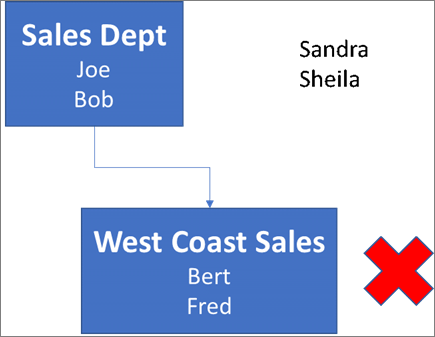
Herausfinden, ob eine Gruppe geschachelte Gruppen enthält
Die einfachste Methode, um herauszufinden, ob eine Gruppe geschachtelte Gruppen enthält, besteht darin, in Outlook die Gruppenvisitenkarte anzuzeigen. Wenn Sie den Gruppennamen in das Feld An einer E-Mail eingeben und dann den Gruppennamen auswählen, wenn sie aufgelöst wird, wird angezeigt, ob er Benutzer oder geschachtelte Gruppen enthält. Im nachfolgenden Beispiel werden auf der Registerkarte Mitglieder der Outlook-Visitenkarte der Testgruppe keine Benutzer und nur zwei Untergruppen angezeigt.
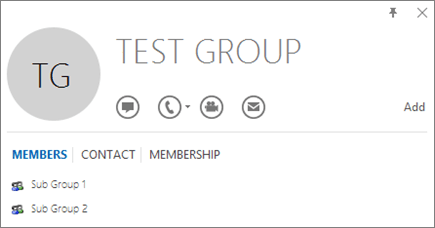
Sie können die umgekehrte Abfrage durchführen, indem Sie die Gruppe auflösen, um zu sehen, ob sie Mitglied einer anderen Gruppe ist. Im Beispiel unten können Sie auf der Registerkarte Mitgliedschaft der Outlook-Visitenkarte sehen, dass Untergruppe 1 ein Mitglied der Testgruppe ist.
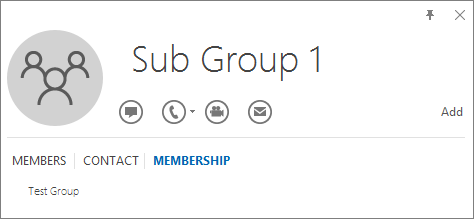
Beachten Sie, dass Sie die Microsoft Graph-API verwenden können, um Abfragen auszuführen, um die Liste der Gruppen innerhalb einer Gruppe zu finden. Weitere Informationen finden Sie unter Vorgänge für Gruppen.
Welche Steuerelemente sind im Portal für integrierte Apps verfügbar?
Als Administrator können die folgenden App-, Agent- und Add-In-Typen über das Portal für integrierte Apps auf dem Microsoft 365 Admin Center verwaltet werden.
| Typ | Unterstützte Hostprodukte (beliebige oder alle) | Was können Administratoren im Portal für integrierte Apps steuern? | Welche Administratoren können auf die Steuerelemente im Portal für integrierte Apps zugreifen? | Andere Admin Center & verwandte Aktionen |
|---|---|---|---|---|
| Add-In | Outlook Word, Excel, PowerPoint |
Bereitstellen/Bearbeiten bereitgestellter Benutzer/Entfernen der Bereitstellung | Exchange-Administrator |
Exchange Admin Center für die Standardrichtlinie für die Rollenzuweisung. Microsoft 365 Admin Center > Organisationseinstellungen für Office Store-Einstellung |
| SPFx-App | SharePoint | Bereitstellen/Entfernen der Bereitstellung | Globaler Admin | SharePoint Admin Center |
| Web-App | Nicht zutreffend | Bereitstellen/Bearbeiten bereitgestellter Benutzer | Azure-Anwendung Admin | Microsoft Entra Admin Center |
| Teams-App, die das einheitliche Manifest für Microsoft 365 (früher Teams-Manifest) version kleiner als 1.13 verwendet | Teams | Blockierung & Aufheben der Blockierung | Globaler Admin | Wechseln Sie zum Teams Admin Center, um die Standardmandanteneinstellung, -bereitstellung und -verwaltung zu finden. |
| Teams-App, die das einheitliche Manifest für Microsoft 365 (früher Teams-Manifest) Version gleich oder höher als 1.13 verwendet | Outlook Microsoft 365-App Teams |
Bereitstellen/Bearbeiten bereitgestellter Benutzer/Entfernen der Bereitstellung Blockierung & Aufheben der Blockierung Verwalten der Verfügbarkeit>Benutzer bearbeiten Standardeinstellung für Mandant |
Azure-Anwendung Admin | Wechseln Sie zum Teams Admin Center, um zu verwalten, wie diese App in Teams für Benutzer in Ihrer organization angezeigt wird. |
Hinweis
Ein Exchange-Administrator kann ein Add-In bereitstellen, wenn die Rolle Anwendungsadministrator hinzugefügt wird oder wenn die Eigenschaft App-Registrierung im Microsoft Entra Admin Center auf true festgelegt ist. Weitere Informationen finden Sie unter Admin Anforderungen.
Andere Admin Center
Sie können den Zugriff auf Office-Add-Ins und Teams-Apps weiterhin über die folgenden Einstellungen verwalten:
- Organisationseinstellungen für den Zugriff auf Word-, Excel- und PowerPoint-Add-Ins
- Exchange Admin Center für Outlook-Add-Ins
- Teams Admin Center für Teams-Apps
Sie können weiterhin Office-Add-Ins und Teams-Appsüber das Teams Admin Center bereitstellen und verwalten.
Suchen von Supportinformationen für Apps, Agents und Add-Ins
Im integrierten App-Portal können Sie beim Auswerten einer App die Nutzungsbedingungen und die Datenschutzrichtlinie der Anwendung lesen, bevor Sie sie Ihren Benutzern zur Verfügung stellen.
Sie können auf folgende Weise auf diese Informationen zugreifen:
Für öffentlich verfügbare Store-Apps sind Links zu Nutzungsbedingungen, Datenschutzrichtlinien und Support auf AppSource verfügbar. Suchen Sie nach einer Anwendung, und navigieren Sie zur Registerkarte Details + Support für die Links.
Wenden Sie sich bei einer benutzerdefinierten App an den App-Entwickler, der die Anforderung zum Hochladen der benutzerdefinierten App initiiert hat. Für Copilot-Agents, die über Microsoft Copilot Studio, Microsoft 365 Agents Toolkit oder eine andere Quelle übermittelt wurden, sind die Kontaktdetails des Anfordernden im Bereich mit den App-Details auf
Requested Appsder Registerkarte verfügbar.Sie können die gleichen Informationen einer App auch im Teams Admin Center anzeigen. Weitere Informationen finden Sie unter So finden Sie Supportinformationen für eine App.
Häufig gestellte Fragen
Welche Administratorrolle benötige ich für den Zugriff auf das Portal für integrierte Apps?
Nur globale Administratoren, KI-Administratoren, Azure-Anwendung-Administratoren und Exchange-Administratoren können auf das Portal zugreifen.
- Globale Administratoren können alle Steuerelemente für alle Apps und Add-Ins im Portal bearbeiten.
- Azure-Anwendung Können Administratoren Steuerelemente für Teams-Apps bearbeiten, die in Outlook und der Microsoft 365-App funktionieren, und fpr Office-Add-Ins
- Exchange-Administratoren können alle Steuerelemente für outlook-Add-Ins bearbeiten, die von ihnen bereitgestellt werden.
Der Link Seite "Integrierte Apps" wird nicht auf der linken Navigationsseite des Microsoft 365 Admin Center für andere Administratoren angezeigt.
Können Administratoren Apps löschen oder entfernen?
Nur der Administrator, der die App, den Agent oder das Add-In bereitgestellt hat, oder ein globaler Administrator kann sie löschen oder entfernen.
Um eine App, einen Agent oder ein Add-In zu entfernen, wählen Sie es in der Listenansicht aus. Wählen Sie auf der Registerkarte Konfiguration aus, welche Apps entfernt werden sollen.
Ist das Portal für integrierte Apps in Sovereign Cloud verfügbar?
Nein, das Portal ist derzeit nicht für Sovereign Cloud-Kunden verfügbar.
Ist das Portal für integrierte Apps in Government-Clouds verfügbar?
Nein, das Portal ist derzeit nicht für Government-Cloudkunden verfügbar.